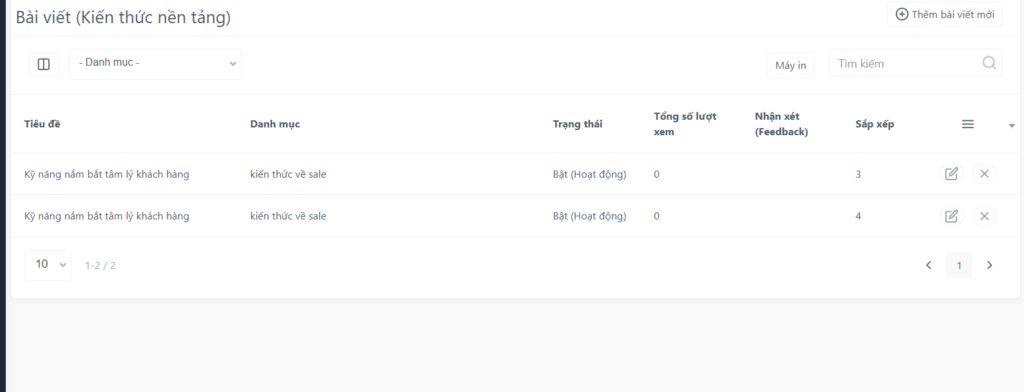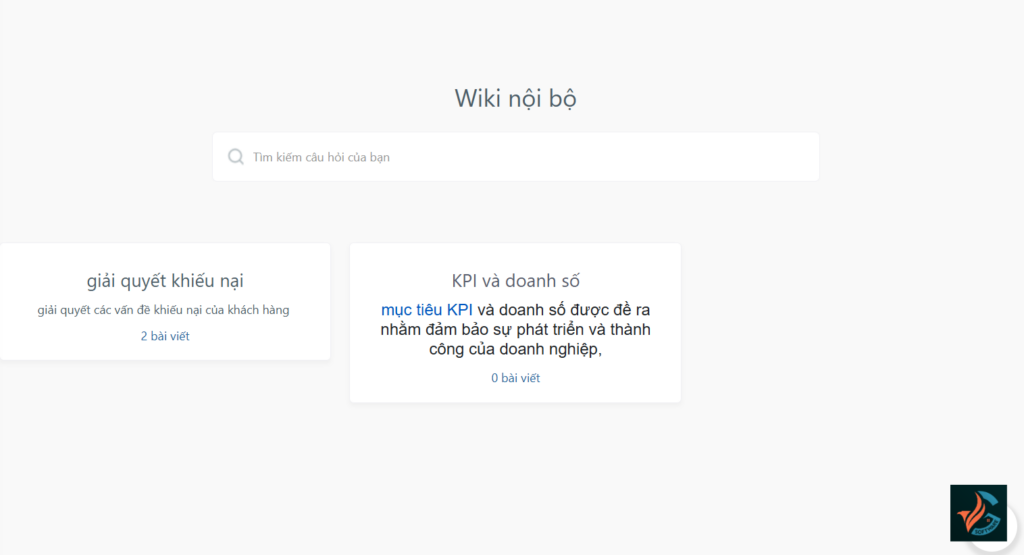
Trợ giúp
- Trợ giúp
- Khi người dùng nhập câu hỏi vào ô tìm kiếm, hệ thống sẽ tự động gợi ý các tiêu đề bài viết phù hợp.
- Hiển thị danh sách các danh mục
- Khi ấn vào từng danh mục:
- Hiển thị các bài viết trong danh mục đó: khi ấn vào từng bài viết sẽ hiện ra chi tiết của bài viết
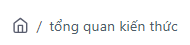 thể hiện vị trí của người dùng trong website
thể hiện vị trí của người dùng trong website- Icon
 dùng để quay lại giao diện ban đầu của phần trợ giúp
dùng để quay lại giao diện ban đầu của phần trợ giúp
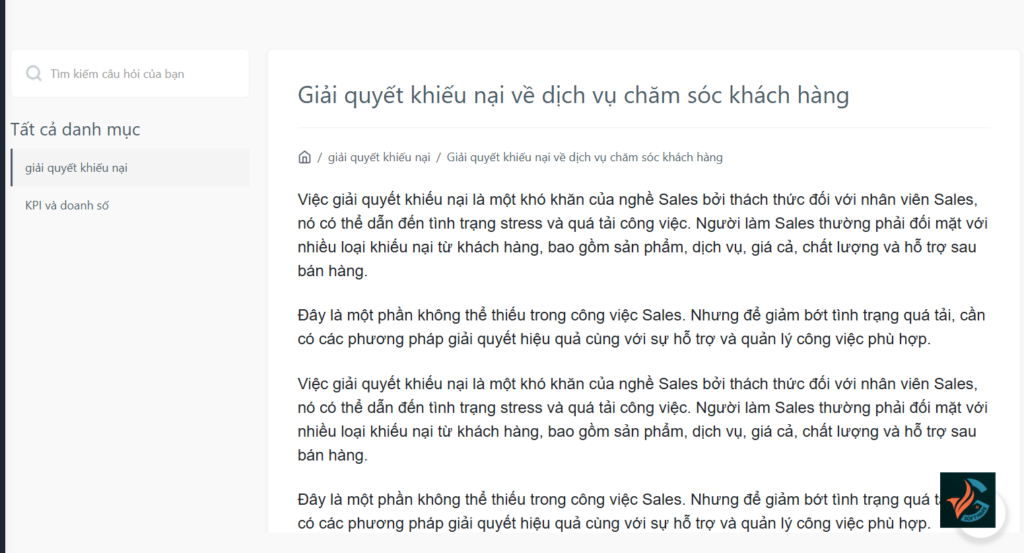
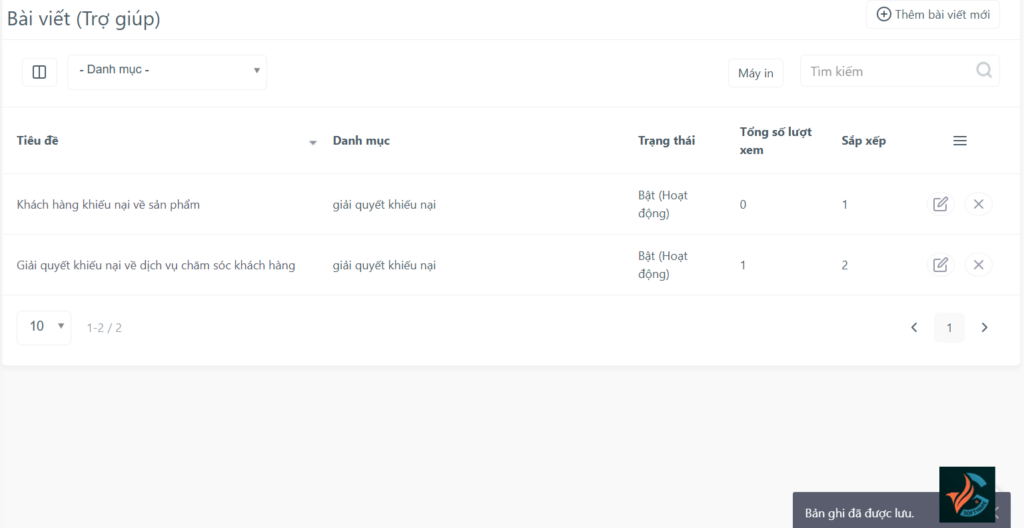
2. Bài viết
Lưu ý: trường hợp chưa có danh mục nào thì đi đến mục số 3 để tạo danh mục trước khi tạo bài đăng
- Menu trên cùng:
- Nút
 cho phép ẩn các phần của nội dung bài viết theo: tiêu đề, danh mục, trạng thái, tổng số lượt xem, sắp xếp, nút menu. Điều này giúp người dùng tập trung vào nội dung họ đang quan tâm.
cho phép ẩn các phần của nội dung bài viết theo: tiêu đề, danh mục, trạng thái, tổng số lượt xem, sắp xếp, nút menu. Điều này giúp người dùng tập trung vào nội dung họ đang quan tâm. - Nút “Danh mục”: cho phép lọc bài viết theo danh mục
- Nút ” Máy in”: Hỗ trợ in nội dung bài viết trợ giúp.
- Thanh tìm kiếm: cho phép người dùng tìm kiếm theo tiêu đề
- Nút “Thêm bài viết mới”: Cho phép tạo bài viết mới bao gồm các ô nhập:
- Ghi tiêu đề, chọn danh mục, thêm nội dung (cho phép căn chỉnh chữ, màu chữ,…), sắp xếp
- Cho phép tải lên video, hình ảnh.
- Cho phép bật tắt hoạt động của bài viết
- Nút
 giúp lưu bài viết
giúp lưu bài viết
- Nút
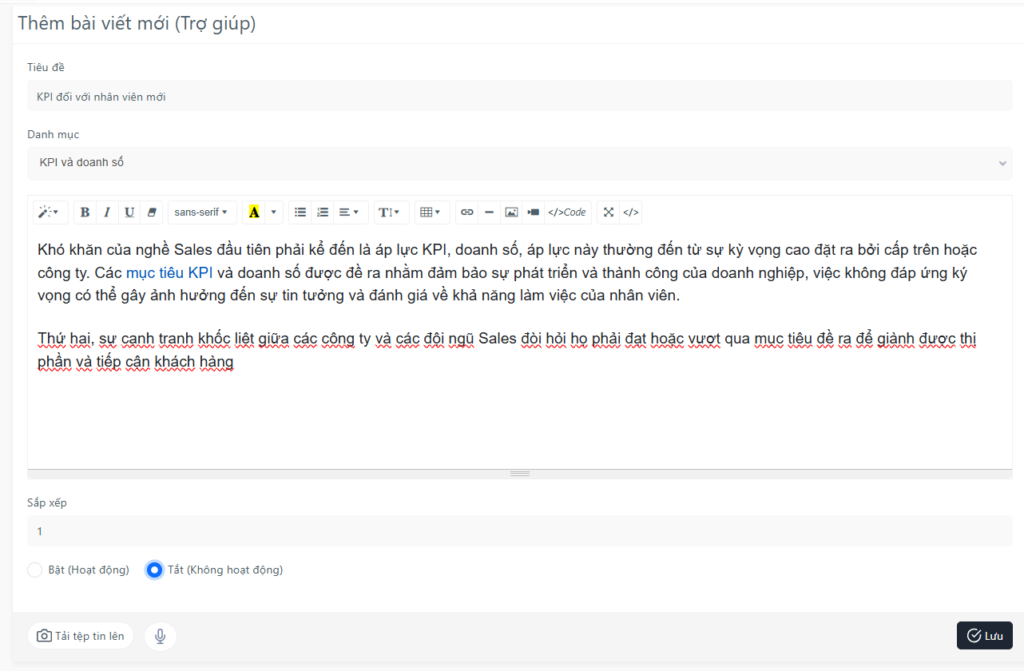
- Menu cuối trang:
- Dropdown số lượng hiển thị (10 ▼): Cho phép người dùng chọn số lượng mục hiển thị trên mỗi trang (10, 20, 50,…).
- Hiển thị số lượng dữ liệu (0-100 / 1000): Hiển thị tổng số mục hiện có và vị trí của dữ liệu hiện tại ).
- Nút điều hướng (< >): Cho phép di chuyển giữa các trang khi có nhiều dữ liệu hơn một trang có thể hiển thị.
- Danh sách bài viết
- Tiêu đề các cột: Gồm các thông tin chính của bài viết.
- Tiêu đề: Tên bài viết.
- Danh mục: Phân loại bài viết theo danh mục.
- Trạng thái: Hiển thị trạng thái bài viết (bật, tắt…).
- Tổng số lượt xem: Số lần bài viết được xem.
- Nhận xét: Đánh giá hoặc bình luận từ người xem.
- Sắp xếp: Xác định thứ tự hiển thị của bài viết khi được thêm.
- Nút menu ☰: Dùng để ẩn/hiện các tùy chọn chỉnh sửa, xóa bài viết.
- Khi ấn vào icon
 hệ thống hiển thị lên popup chỉnh sửa bài viết
hệ thống hiển thị lên popup chỉnh sửa bài viết - Khi ấn vào icon X cho phép xóa bài viết
- Khi ấn vào icon
- Mũi tên nhỏ trong tiêu đề cột: Cho phép sắp xếp dữ liệu theo từng cột.
- Tiêu đề các cột: Gồm các thông tin chính của bài viết.
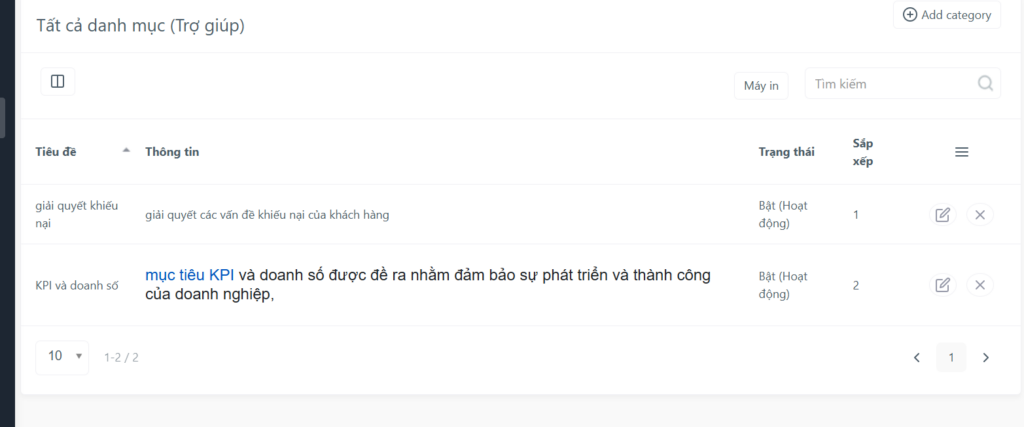
3. Danh mục:
- Menu trên cùng:
- Nút
 cho phép ẩn các phần của nội dung danh mục theo: tiêu đề, thông tin, trạng thái, sắp xếp, nút menu. Điều này giúp người dùng tập trung vào nội dung họ đang quan tâm.
cho phép ẩn các phần của nội dung danh mục theo: tiêu đề, thông tin, trạng thái, sắp xếp, nút menu. Điều này giúp người dùng tập trung vào nội dung họ đang quan tâm. - Nút ” Máy in”: Hỗ trợ in.
- Thanh tìm kiếm: cho phép người dùng tìm kiếm theo tiêu đề
- Nút
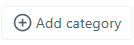 :Cho phép tạo danh mục mới bao gồm các ô nhập:
:Cho phép tạo danh mục mới bao gồm các ô nhập:
- Ghi tiêu đề, thông tin, sắp xếp
- Cho phép sắp xếp theo số
- Cho phép bật tắt hoạt động của danh mục
- Nút
 giúp lưu danh mục
giúp lưu danh mục - Nút
 giúp đóng popup
giúp đóng popup
- Nút
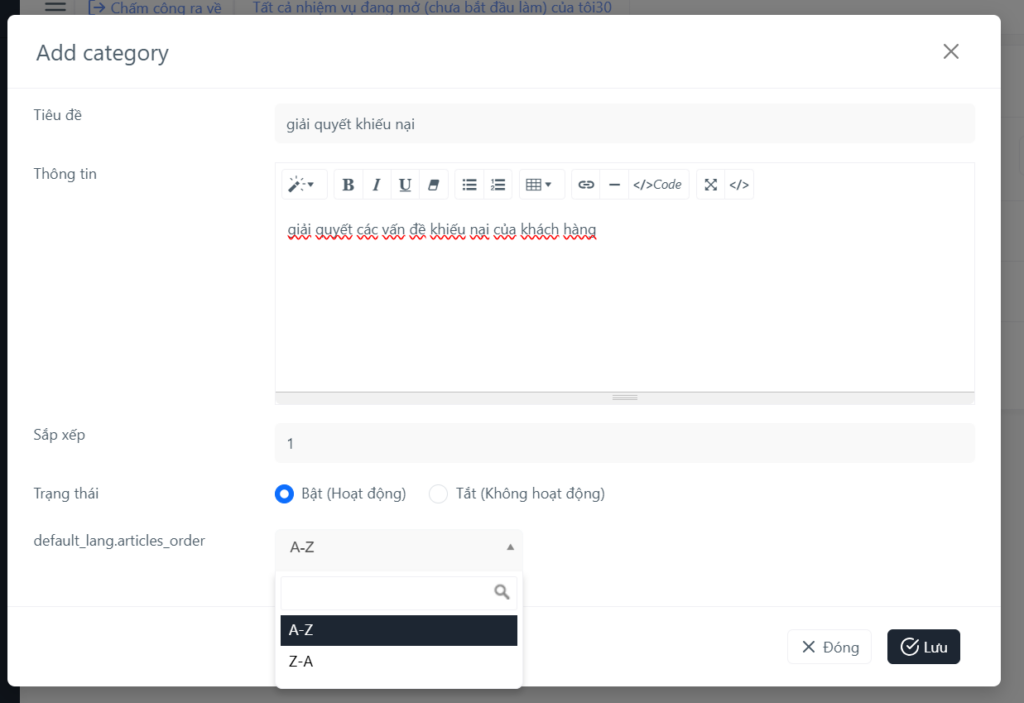
- Menu cuối trang:
- Dropdown số lượng hiển thị (10 ▼): Cho phép người dùng chọn số lượng mục hiển thị trên mỗi trang (10, 20, 50,…).
- Hiển thị số lượng dữ liệu (0-100 / 1000): Hiển thị tổng số mục hiện có và vị trí của dữ liệu hiện tại ).
- Nút điều hướng (< >): Cho phép di chuyển giữa các trang khi có nhiều dữ liệu hơn một trang có thể hiển thị.
- Danh mục:
- Tiêu đề các cột: Gồm các thông tin chính của danh mục.
- Tiêu đề: Tên danh mục
- Thông tin: Thông tin của danh mục
- Trạng thái: Hiển thị trạng thái bài viết (bật, tắt…).
- Sắp xếp: Xác định thứ tự hiển thị của bài viết khi được thêm.
- Nút menu ☰: Dùng để ẩn/hiện các tùy chọn chỉnh sửa, xóa bài viết.
- Khi ấn vào icon
 hệ thống hiển thị lên popup chỉnh sửa danh mục
hệ thống hiển thị lên popup chỉnh sửa danh mục - Khi ấn vào icon X cho phép xóa danh mục
- Khi ấn vào icon
- Mũi tên nhỏ trong tiêu đề cột: Cho phép sắp xếp dữ liệu theo từng cột.
- Tiêu đề các cột: Gồm các thông tin chính của danh mục.
Kiến thức nền tảng
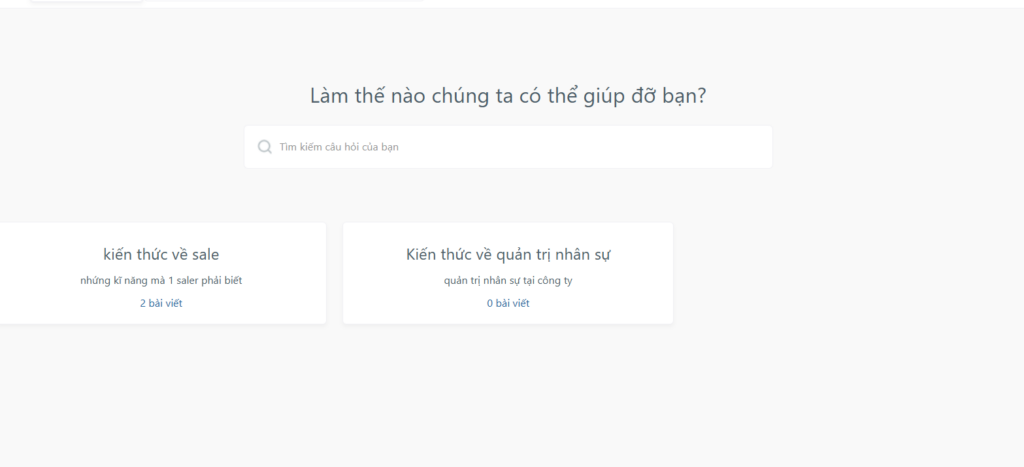
- Kiến thức nền tảng
- Khi người dùng nhập câu hỏi vào ô tìm kiếm, hệ thống sẽ tự động gợi ý các tiêu đề bài viết phù hợp.
- Hiển thị danh sách các danh mục
- Khi ấn vào từng danh mục:
- Hiển thị các bài viết trong danh mục đó: khi ấn vào từng bài viết sẽ hiện ra chi tiết của bài viết
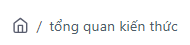 thể hiện vị trí của người dùng trong website
thể hiện vị trí của người dùng trong website- Icon
 dùng để quay lại giao diện ban đầu của phần kiến thức
dùng để quay lại giao diện ban đầu của phần kiến thức
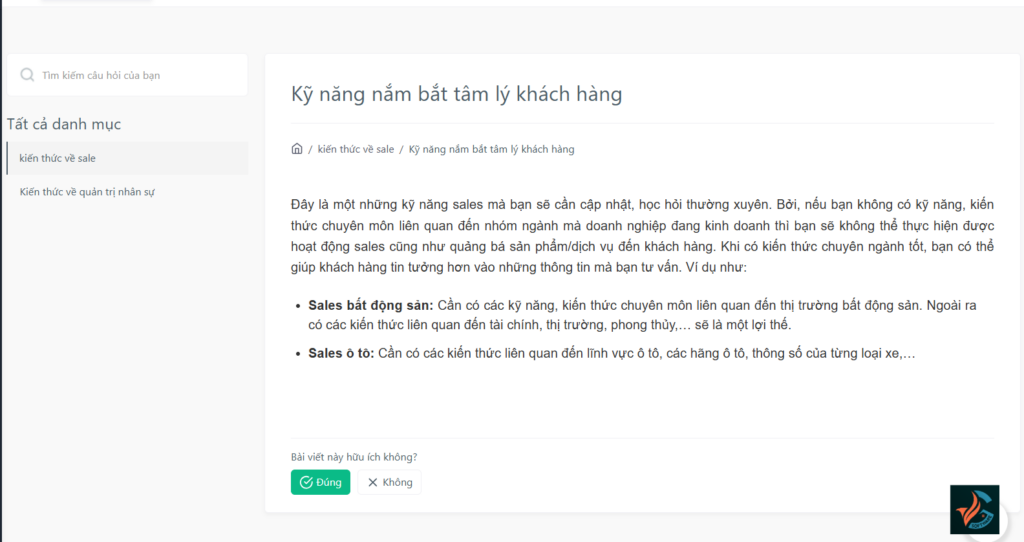
2. Bài viết kiến thức
Lưu ý: trường hợp chưa có danh mục nào thì đi đến mục số 3 để tạo danh mục trước khi tạo bài đăng
- Menu trên cùng:
- Nút
 cho phép ẩn các phần của nội dung bài viết theo: tiêu đề, danh mục, trạng thái, tổng số lượt xem, sắp xếp, nút menu. Điều này giúp người dùng tập trung vào nội dung họ đang quan tâm.
cho phép ẩn các phần của nội dung bài viết theo: tiêu đề, danh mục, trạng thái, tổng số lượt xem, sắp xếp, nút menu. Điều này giúp người dùng tập trung vào nội dung họ đang quan tâm. - Nút “Danh mục”: cho phép lọc bài viết theo danh mục
- Nút ” Máy in”: Hỗ trợ in nội dung bài viết.
- Thanh tìm kiếm: cho phép người dùng tìm kiếm theo tiêu đề
- Nút “Thêm bài viết mới”: Cho phép tạo bài viết mới bao gồm các ô nhập:
- Ghi tiêu đề, chọn danh mục, thêm nội dung (cho phép căn chỉnh chữ, màu chữ,…), sắp xếp
- Cho phép tải lên video, hình ảnh.
- Cho phép bật tắt hoạt động của bài viết
- Nút
 giúp lưu bài viết
giúp lưu bài viết
- Nút
- Menu cuối trang:
- Dropdown số lượng hiển thị (10 ▼): Cho phép người dùng chọn số lượng mục hiển thị trên mỗi trang (10, 20, 50,…).
- Hiển thị số lượng dữ liệu (0-100 / 1000): Hiển thị tổng số mục hiện có và vị trí của dữ liệu hiện tại ).
- Nút điều hướng (< >): Cho phép di chuyển giữa các trang khi có nhiều dữ liệu hơn một trang có thể hiển thị.
- Danh sách bài viết
- Tiêu đề các cột: Gồm các thông tin chính của bài viết.
- Tiêu đề: Tên bài viết.
- Danh mục: Phân loại bài viết theo danh mục.
- Trạng thái: Hiển thị trạng thái bài viết (bật, tắt…).
- Tổng số lượt xem: Số lần bài viết được xem.
- Nhận xét: Đánh giá hoặc bình luận từ người xem.
- Sắp xếp: Xác định thứ tự hiển thị của bài viết khi được thêm.
- Nút menu ☰: Dùng để ẩn/hiện các tùy chọn chỉnh sửa, xóa bài viết.
- Khi ấn vào icon
 hệ thống hiển thị lên popup chỉnh sửa bài viết
hệ thống hiển thị lên popup chỉnh sửa bài viết - Khi ấn vào icon X cho phép xóa bài viết
- Khi ấn vào icon
- Mũi tên nhỏ trong tiêu đề cột: Cho phép sắp xếp dữ liệu theo từng cột.
- Tiêu đề các cột: Gồm các thông tin chính của bài viết.
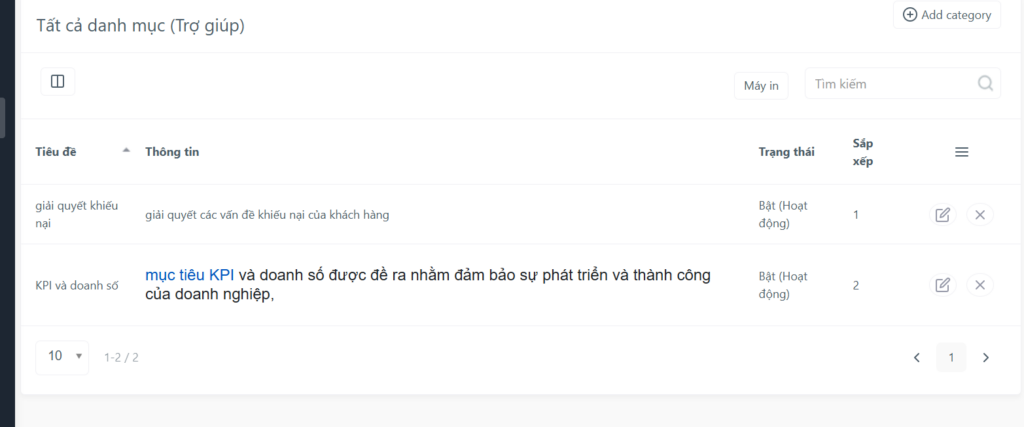
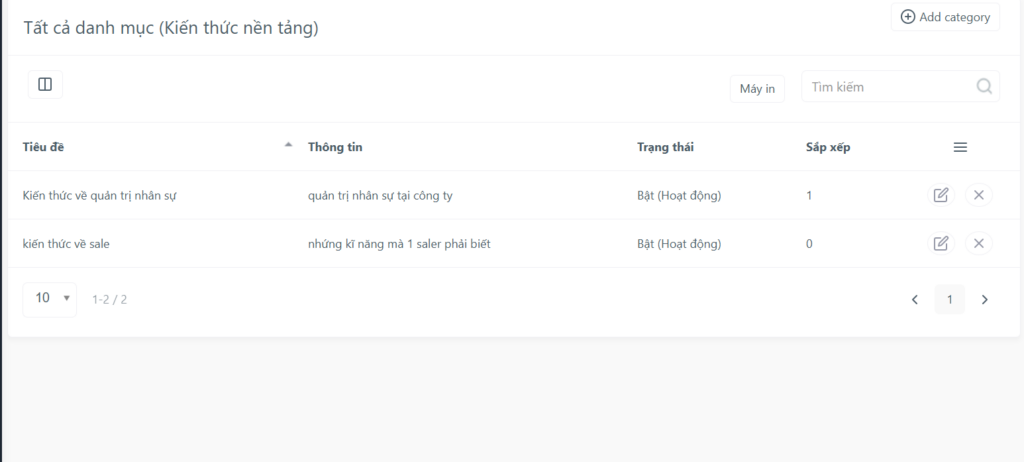
3. Danh mục bài viết kiến thức:
- Menu trên cùng:
- Nút
 cho phép ẩn các phần của nội dung danh mục theo: tiêu đề, thông tin, trạng thái, sắp xếp, nút menu. Điều này giúp người dùng tập trung vào nội dung họ đang quan tâm.
cho phép ẩn các phần của nội dung danh mục theo: tiêu đề, thông tin, trạng thái, sắp xếp, nút menu. Điều này giúp người dùng tập trung vào nội dung họ đang quan tâm. - Nút ” Máy in”: Hỗ trợ in.
- Thanh tìm kiếm: cho phép người dùng tìm kiếm theo tiêu đề
- Nút
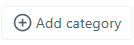 :Cho phép tạo danh mục mới bao gồm các ô nhập:
:Cho phép tạo danh mục mới bao gồm các ô nhập:
- Ghi tiêu đề, thông tin, sắp xếp
- Cho phép sắp xếp theo số
- Cho phép bật tắt hoạt động của danh mục
- Nút
 giúp lưu danh mục
giúp lưu danh mục - Nút
 giúp đóng popup
giúp đóng popup
- Nút
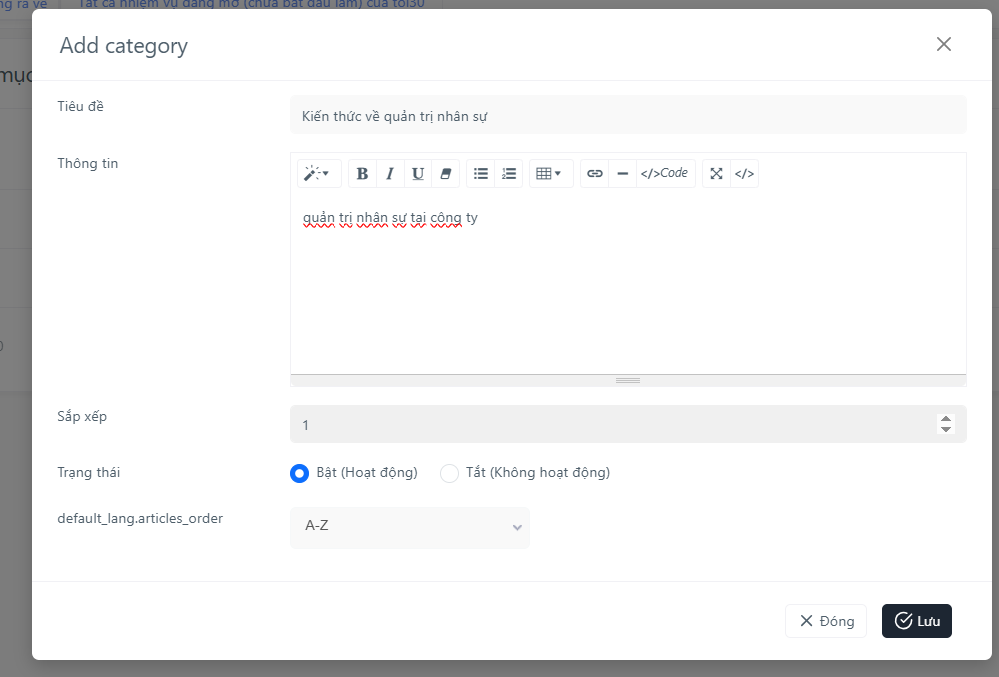
- Menu cuối trang:
- Dropdown số lượng hiển thị (10 ▼): Cho phép người dùng chọn số lượng mục hiển thị trên mỗi trang (10, 20, 50,…).
- Hiển thị số lượng dữ liệu (0-100 / 1000): Hiển thị tổng số mục hiện có và vị trí của dữ liệu hiện tại ).
- Nút điều hướng (< >): Cho phép di chuyển giữa các trang khi có nhiều dữ liệu hơn một trang có thể hiển thị.
- Danh mục:
- Tiêu đề các cột: Gồm các thông tin chính của danh mục.
- Tiêu đề: Tên danh mục
- Thông tin: Thông tin của danh mục
- Trạng thái: Hiển thị trạng thái bài viết (bật, tắt…).
- Sắp xếp: Xác định thứ tự hiển thị của bài viết khi được thêm.
- Nút menu ☰: Dùng để ẩn/hiện các tùy chọn chỉnh sửa, xóa bài viết.
- Khi ấn vào icon
 hệ thống hiển thị lên popup chỉnh sửa danh mục
hệ thống hiển thị lên popup chỉnh sửa danh mục - Khi ấn vào icon X cho phép xóa danh mục
- Khi ấn vào icon
- Mũi tên nhỏ trong tiêu đề cột: Cho phép sắp xếp dữ liệu theo từng cột.
- Tiêu đề các cột: Gồm các thông tin chính của danh mục.